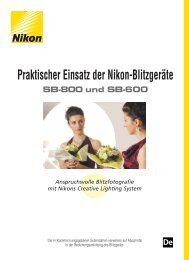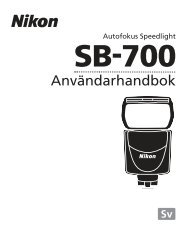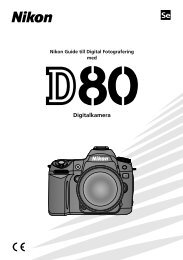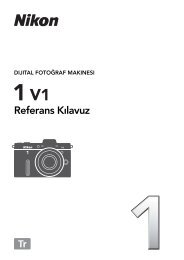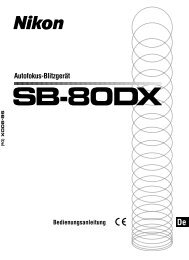2 Vælg billeder.
2 Vælg billeder.
2 Vælg billeder.
Create successful ePaper yourself
Turn your PDF publications into a flip-book with our unique Google optimized e-Paper software.
u<br />
158<br />
Billedsandwich Knappen G ➜ N retoucheringsmenu<br />
Billedsandwich kombinerer to eksisterende NEF (RAW)-<strong>billeder</strong> for at oprette et enkelt<br />
billede, der gemmes separat fra originalerne; resultaterne, der gør brug af RAW-data fra<br />
kameraets billedsensor, er synligt bedre end billedsandwiches, der er oprettet i<br />
billedprogrammer. Det nye billede gemmes med den aktuelle billedkvalitet og de<br />
aktuelle størrelsesindstillinger; indstil billedkvalitet og -størrelse (0 64, 66; alle<br />
muligheder er tilgængelige) før oprettelse af billedsandwich. Du kan oprette en NEF<br />
(RAW)-kopi ved at vælge billedkvaliteten NEF (RAW).<br />
+<br />
1 <strong>Vælg</strong> Billedsandwich.<br />
Markér Billedsandwich i retoucheringsmenuen og<br />
tryk på 2. Dialogboksen til højre vises med Billede<br />
1 markeret.<br />
2 Få vist NEF-<strong>billeder</strong> (RAW).<br />
Tryk på J for at få vist en dialogboks med<br />
billedvalg, hvor der er en liste udelukkende med<br />
NEF (RAW)-<strong>billeder</strong>, der er oprettet med dette<br />
kamera.<br />
3 Markér et billede.<br />
Brug multivælgeren til at markere det første billede<br />
i billedsandwich. Tryk på knappen X og hold den<br />
nede for at få vist det fremhævede billede i<br />
fuldskærmsvisning.<br />
4 <strong>Vælg</strong> det markerede billede.<br />
Tryk på J for at vælge det markerede billede og gå<br />
tilbage til eksempelvisningen. Det valgte billede<br />
vises som Billede 1.